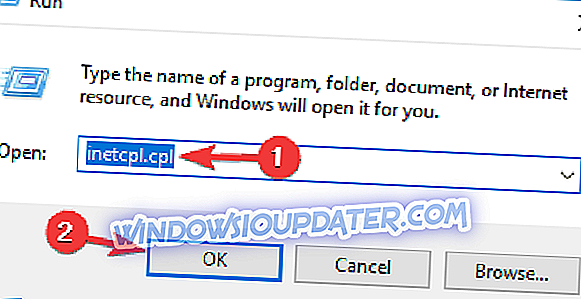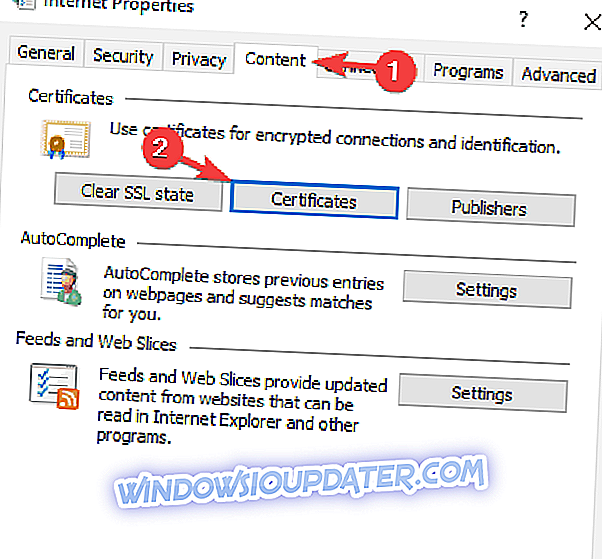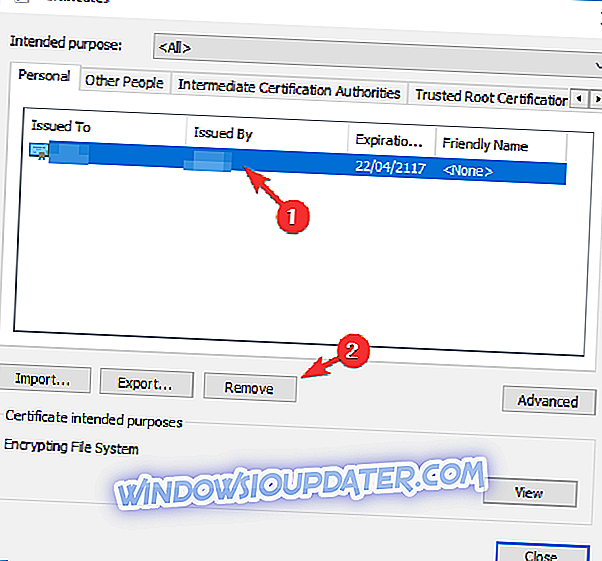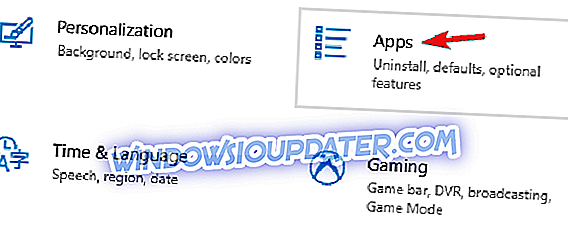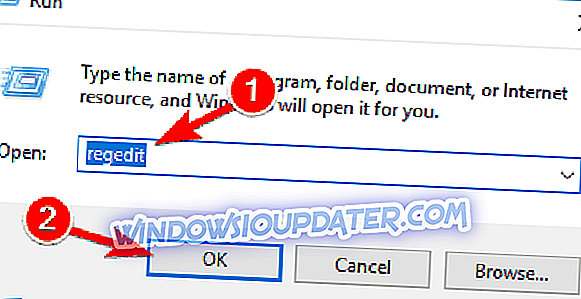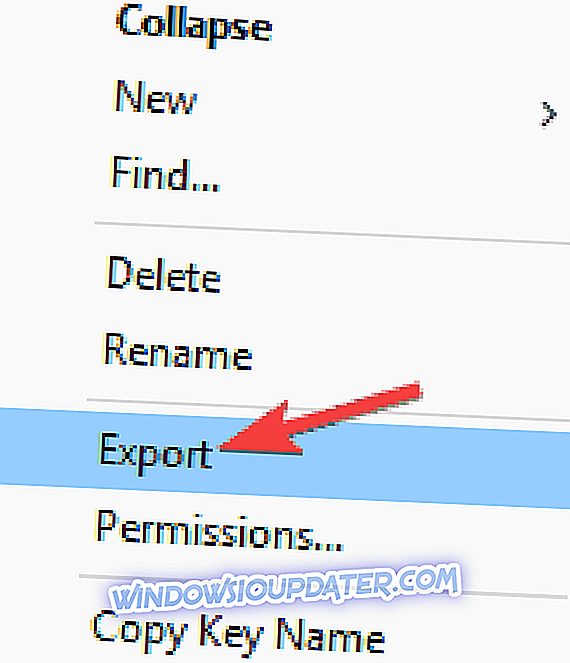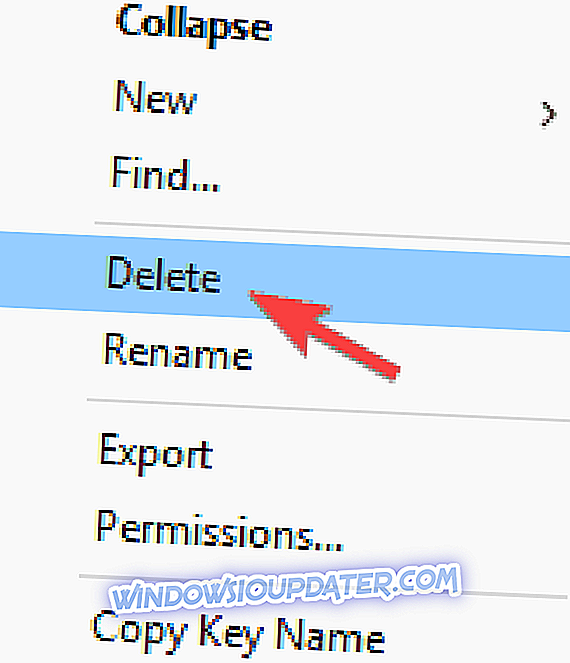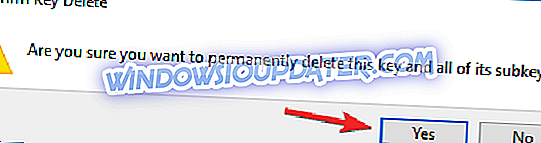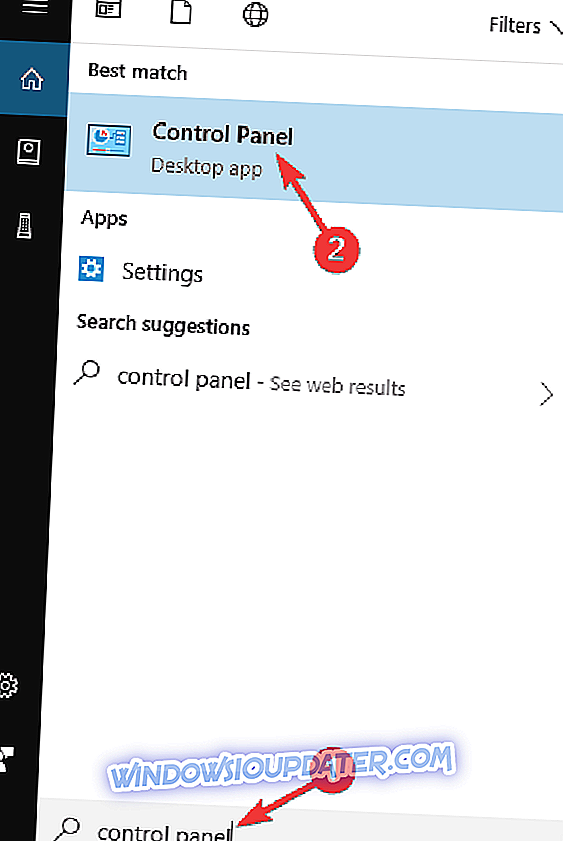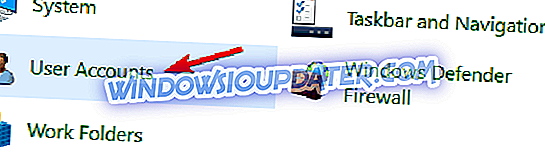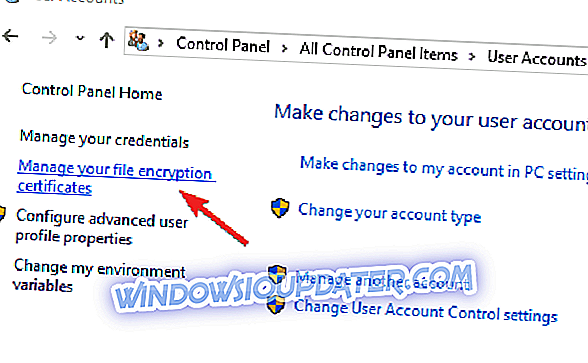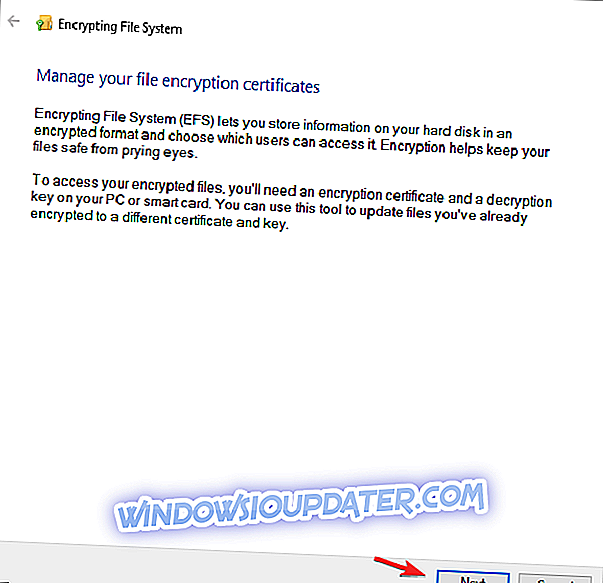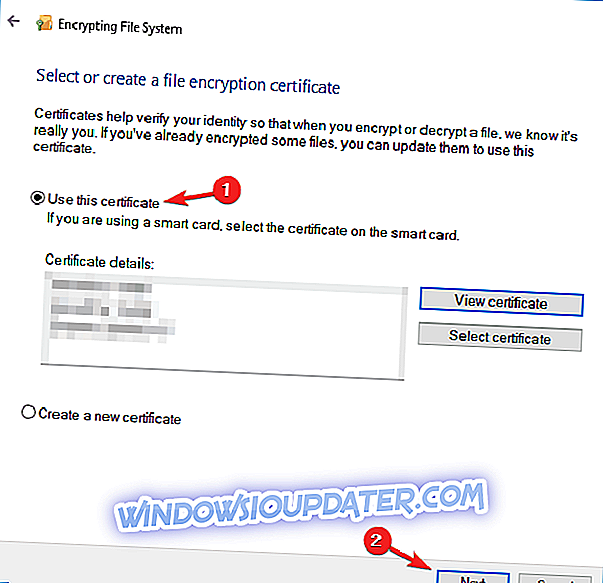Perbaikan Penuh: Kesalahan Penyedia Layanan Cryptographic Windows Di Windows 10, 8.1, 7
Kesalahan penyedia layanan kriptografi Windows adalah kesalahan yang terkait dengan menandatangani dokumen, dan kecuali Anda menandatangani dokumen PDF secara teratur, Anda mungkin tidak akan sering melihat kesalahan ini. Bagi mereka yang memiliki kesalahan ini, kami akan mencoba mencari solusinya hari ini.
Seperti yang telah kami sebutkan kesalahan penyedia layanan kriptografi Windows terjadi ketika mencoba menandatangani dokumen PDF atau saat mencoba mengakses situs web yang diaktifkan CAC. Jika Anda sering menandatangani dokumen PDF kesalahan ini dapat menyebabkan Anda banyak masalah, tetapi untungnya ada solusinya.
Cara Memperbaiki Masalah Dengan Penyedia Layanan Kriptografis Windows Di Windows 10
Galat Penyedia Layanan Cryptographic Windows dapat membuat banyak masalah pada PC Anda, dan berbicara tentang kesalahan ini, berikut adalah beberapa masalah serupa yang dilaporkan pengguna:
- Penyedia Layanan Kriptografi Windows melaporkan kesalahan set kunci tidak ditentukan, kunci tidak ada, kunci tidak valid, objek tidak ditemukan, tanda tangan tidak valid, parameter salah, akses ditolak - Ada berbagai pesan kesalahan yang dapat muncul, tetapi jika Anda menjumpainya, Anda harus dapat memperbaikinya menggunakan salah satu solusi kami.
- Kesalahan Penyedia Layanan Kriptografi Windows Adobe - Masalah ini dapat terjadi dengan Adobe Acrobat, dan jika Anda mengalaminya, pastikan bahwa Adobe Acrobat terkini. Jika perlu, periksa pembaruan yang tersedia dan unduh.
- Penyedia Layanan Kriptografi Windows kesalahan yang tidak dimiliki token keamanan - Ini adalah kesalahan lain yang dapat Anda temui. Untuk memperbaikinya, hapus saja sertifikat yang tidak diinginkan dan periksa apakah itu membantu.
- Penyedia Layanan Windows Cryptographic melaporkan kode kesalahan 0, 1400 - Menurut pengguna, kesalahan ini dapat terjadi karena perangkat lunak pihak ketiga, terutama ePass2003, dan jika Anda menggunakan alat ini, pastikan untuk menghapusnya dan memeriksa apakah itu menyelesaikan masalahmu.
Solusi 1 - Pilih sertifikat tanda tangan yang berbeda
Saat mencoba menandatangani dokumen PDF tidak menggunakan sertifikat tanda tangan default, alih-alih gunakan menu tarik turun dan pilih sertifikat tanda tangan yang berbeda. Jika sertifikat tanda tangan itu juga memberi Anda kesalahan, coba gunakan yang lain.
Solusi 2 - Tetapkan Penyedia Kriptografis ke CSP
Jika Anda terus mendapatkan kesalahan Penyedia Layanan Kriptografi Windows, Anda mungkin harus mengubah penyedia Kriptografi Anda ke CSP. Ini relatif mudah dilakukan, dan Anda dapat melakukannya dengan mengikuti langkah-langkah ini:
- Buka Alat Klien Autentikasi SafeNet . Anda dapat membukanya dengan masuk ke direktori instalasinya atau dengan mengklik kanan ikon SafeNet di baki sistem dan memilih Alat dari menu.
- Ketika Alat Klien Otentikasi SafeNet terbuka, klik simbol 'gigi emas' di bagian atas untuk membuka Tampilan Tingkat Lanjut .
- Di Tampilan Tingkat Lanjut buka Token dan navigasikan ke sertifikat yang ingin Anda gunakan untuk penandatanganan. Mereka harus berada di bawah Grup sertifikat pengguna .
- Klik kanan pada sertifikat Anda dan pilih Jadikan CSP dari menu tarik-turun. Anda harus mengulangi Langkah 4 untuk semua sertifikat yang Anda gunakan.
- Tutup Alat Klien Autentikasi SafeNet dan coba tanda tangani dokumen lagi.
Setelah mengubah penyedia Kriptografi, masalahnya harus diselesaikan sepenuhnya.
Solusi 3 - Hapus sertifikat yang tidak diinginkan
Kadang-kadang kesalahan Penyedia Layanan Cryptographic Windows dapat muncul karena sertifikat tertentu yang ada di PC Anda. Namun, Anda dapat memperbaiki masalah hanya dengan menemukan dan menghapus sertifikat yang tidak diinginkan. Anda dapat menghapus sertifikat yang tidak diinginkan dengan melakukan hal berikut:
- Tekan Windows Key + R dan ketik inetcpl.cpl . Tekan Enter untuk menjalankannya.
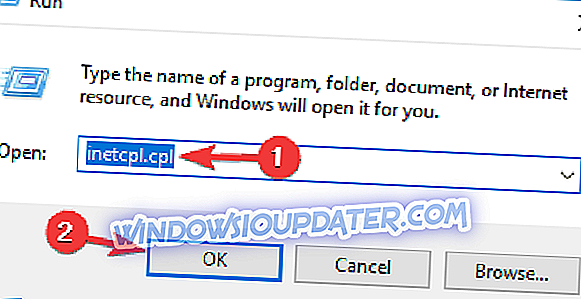
- Buka tab Konten dan klik tombol Sertifikat .
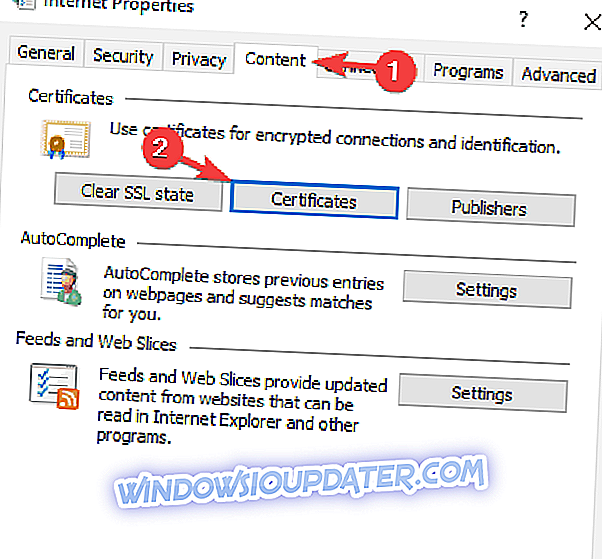
- Sekarang Anda akan melihat daftar sertifikat Anda.
- Pilih sertifikat yang bermasalah dan klik tombol Hapus .
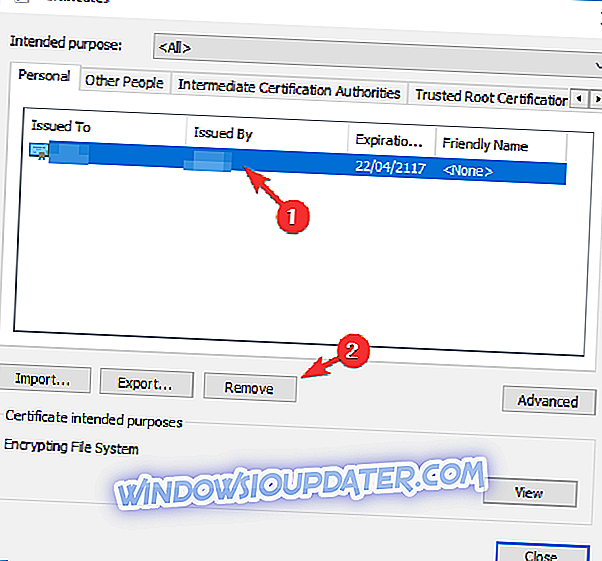
- Klik tutup dan kemudian klik OK .
- Tutup Internet Explorer dan semua Dokumen Adobe Acrobat.
- Coba tanda tangani dokumen lagi.
Setelah Anda menghapus sertifikat yang tidak diinginkan, periksa apakah masalahnya masih ada.
Solusi 4 - Instal ulang perangkat lunak ePass2003
Kesalahan ini dapat terjadi saat menggunakan e-token ePass2003, jadi mari kita hapus perangkat lunak ePass2003 dan instal lagi.
- Tekan Windows Key + I untuk membuka aplikasi Pengaturan . Sekarang navigasikan ke bagian Aplikasi .
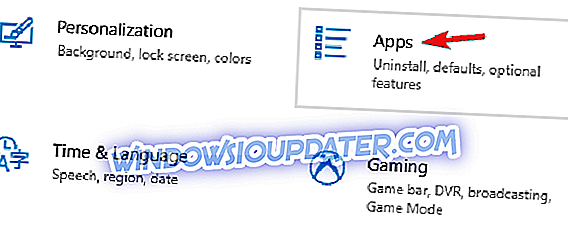
- Temukan dan hapus perangkat lunak ePass2003 .
- Hidupkan Kembali komputer Anda.
- Saat komputer Anda melakukan booting instal ePass2003 lagi.
- Saat memasang ePass2003 pastikan Anda memilih MicroSoft CSP saat memilih opsi CSP.
- Setelah menginstal ePass2003 lagi semuanya harus kembali normal dan kesalahan penyedia layanan kriptografis Windows harus diatasi.
Terkadang menggunakan metode ini tidak akan berfungsi karena mungkin ada beberapa file sisa dan entri registri yang mungkin mengganggu sistem Anda dan menyebabkan kesalahan penyedia layanan kriptografi Windows muncul kembali.
Untuk mencegahnya, Anda harus menghapus sepenuhnya perangkat lunak ePass2003 dari PC Anda. Cara terbaik untuk melakukannya adalah dengan menggunakan perangkat lunak uninstaller seperti Revo Uninstaller . Perangkat lunak Uninstaller dirancang untuk menghapus aplikasi apa pun dari PC Anda, termasuk semua file dan entri registri, dan dengan menggunakan perangkat lunak ini Anda akan memastikan bahwa aplikasi tersebut benar-benar dihapus.
Setelah Anda menghapus ePass2003 dengan perangkat lunak uninstaller, pasang kembali dan periksa apakah masalahnya masih ada.
Solusi 5 - Instal pembaruan terbaru untuk Adobe Acrobat
Banyak pengguna melaporkan kesalahan Penyedia Layanan Kriptografi Windows saat menggunakan Adobe Acrobat. Tampaknya masalah ini terjadi jika Acrobat Anda kedaluwarsa. Namun, Anda dapat memperbaiki masalah hanya dengan memperbarui Adobe Acrobat ke versi terbaru.
Untuk memeriksa pembaruan secara manual, cukup buka Bantuan> Periksa pembaruan . Jika ada pembaruan, mereka akan diunduh secara otomatis di latar belakang. Setelah Adobe Acrobat diperbarui ke versi terbaru, masalah tersebut harus diselesaikan sepenuhnya.
Solusi 6 - Ubah registri Anda
Jika Anda terus mendapatkan kesalahan Penyedia Layanan Cryptographic Windows saat menggunakan Adobe Acrobat, masalahnya mungkin pengaturan Anda. Sebagian besar pengaturan disimpan dalam registri, dan untuk memperbaiki masalah ini kita harus menghapus beberapa nilai dari registri.
Ini relatif sederhana, dan Anda dapat melakukannya dengan mengikuti langkah-langkah ini:
- Tekan Windows Key + R dan masukkan regedit . Tekan Enter atau klik OK .
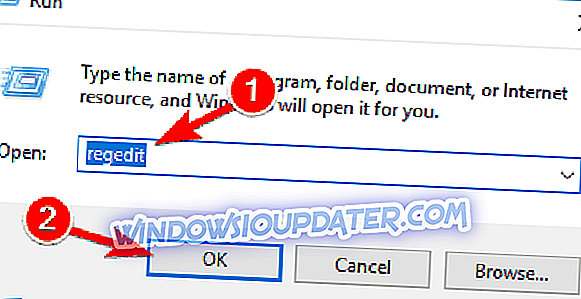
- Ketika Editor Registri terbuka, navigasikan ke kunci HKEY_CURRENT_USERSoftwareAdobeAdobe Acrobat11.0 . Kunci ini mungkin sedikit berbeda tergantung pada versi Adobe Acrobat yang Anda gunakan.
- Di panel kiri temukan kunci Keamanan, klik kanan dan pilih Ekspor .
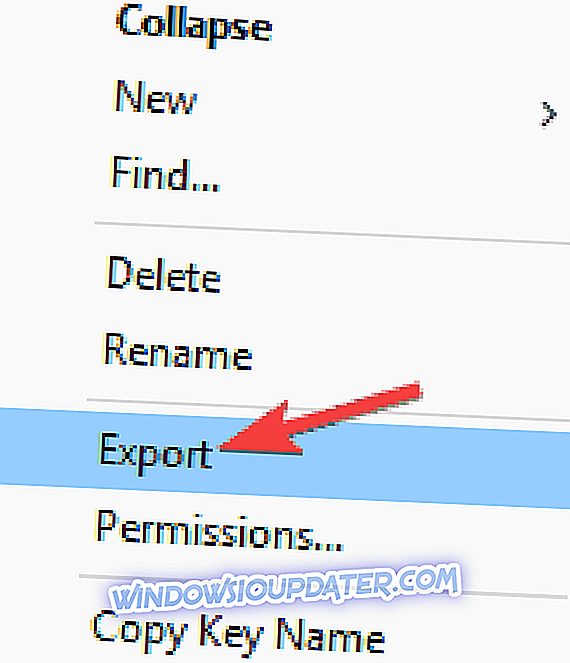
- Masukkan nama yang diinginkan untuk cadangan Anda, pilih lokasi penyimpanan dan klik tombol Simpan . Jika ada masalah baru muncul setelah memodifikasi registri, Anda bisa menjalankan file yang Anda buat untuk mengembalikannya.

- Setelah melakukan itu, klik kanan tombol Keamanan dan kemudian pilih Hapus dari menu.
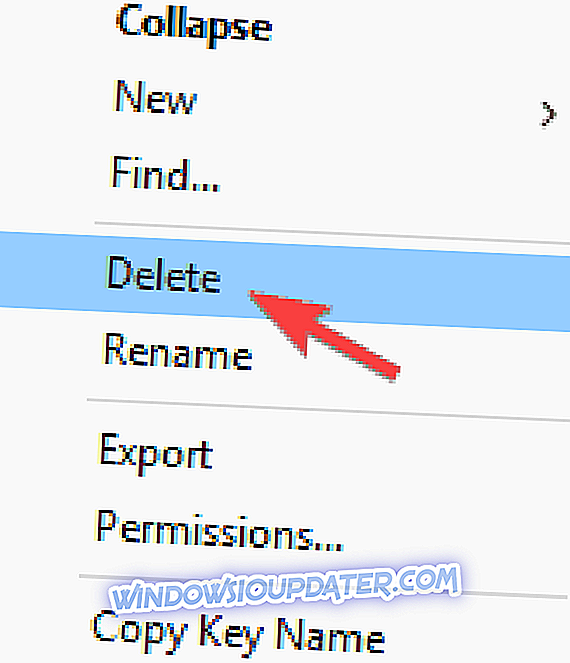
- Ketika dialog konfirmasi muncul, klik Ya .
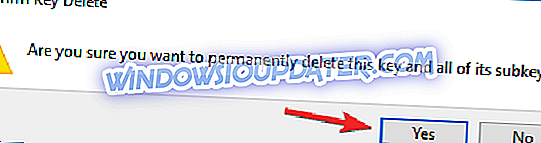
Setelah melakukan itu, buka Adobe Acrobat sekali lagi dan masalah ini harus diatasi.
Solusi 7 - Gunakan Kartu Cerdas atau Kunci Aktif Anda
Menurut pengguna, Anda mungkin dapat memperbaiki kesalahan Penyedia Layanan Kriptografis Windows pada PC Anda hanya dengan menggunakan Kartu Cerdas atau Kunci Aktif. Jika Anda tidak memiliki Smart Card atau Active Key yang berisi salinan sertifikat Anda, solusi ini tidak akan bekerja untuk Anda, jadi Anda mungkin melewatkannya.
Untuk memperbaiki masalah ini, Anda hanya perlu melakukan hal berikut:
- Masukkan Kartu Cerdas atau Kunci Aktif.
- Sekarang tekan Windows Key + S dan masuk ke panel kontrol . Pilih Control Panel dari daftar.
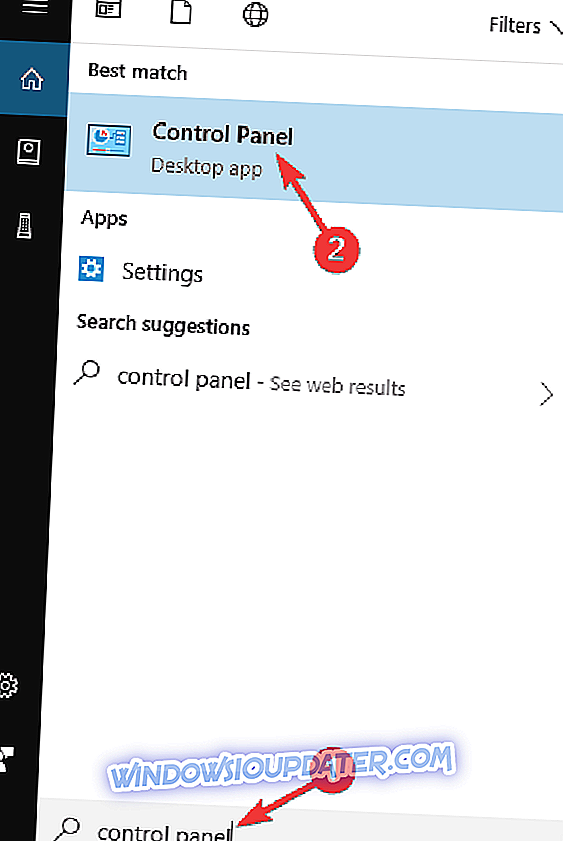
- Ketika Control Panel terbuka, buka bagian Akun Pengguna .
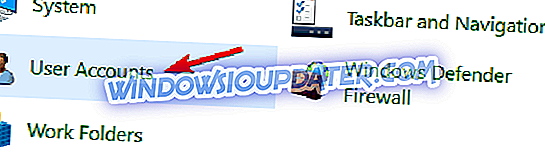
- Dari panel kiri pilih Kelola sertifikat enkripsi file Anda .
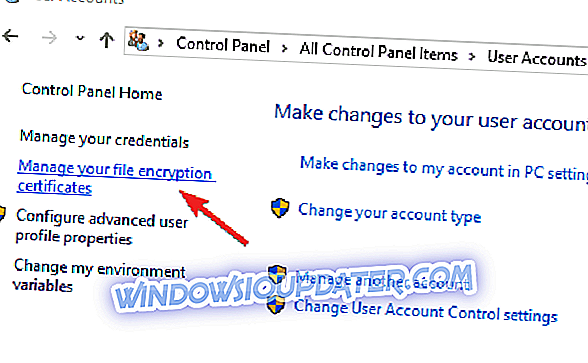
- Ketika jendela baru muncul, klik Berikutnya .
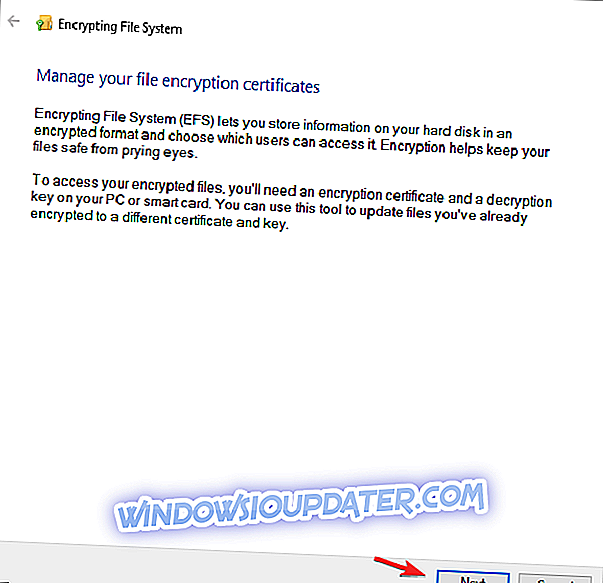
- Pilih Gunakan opsi sertifikat ini . Jika tidak tersedia, klik tombol Pilih sertifikat .
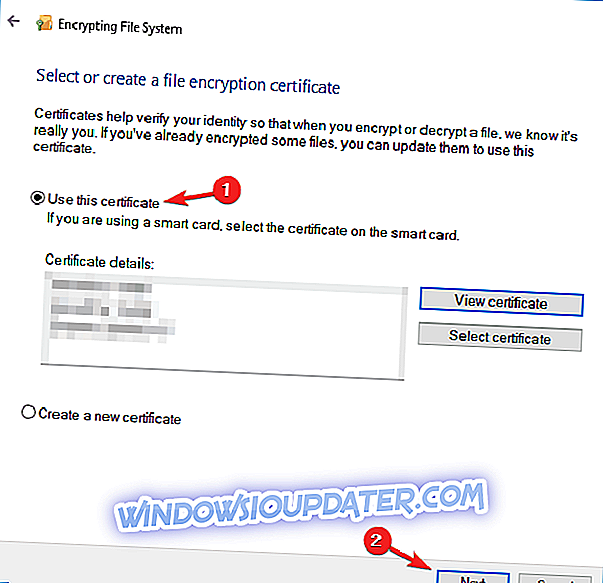
- Sekarang Anda akan melihat layar Smart Card / Active Key. Login jika perlu.
- Klik Berikutnya setelah sertifikat Anda dimuat.
- Saat Anda membuka jendela Perbarui file yang dienkripsi sebelumnya, periksa Semua Logical Drivers dan perbarui file yang dienkripsi.
- Klik Berikutnya dan Windows akan memperbarui sertifikat Anda tanpa masalah.
Ini adalah solusi tingkat lanjut, tetapi beberapa pengguna mengklaim bahwa itu berfungsi, jadi jika Anda memiliki Smart Card atau Active Key, Anda mungkin ingin mencobanya.
Solusi 8 - Buat tanda tangan baru
Menurut pengguna, kesalahan Penyedia Layanan Cryptographic Windows dapat muncul dengan Adobe DC, dan cara terbaik untuk memperbaiki masalah ini adalah dengan membuat tanda tangan baru dengan sertifikat Windows. Setelah melakukan itu, masalahnya harus diselesaikan dan semuanya akan mulai bekerja lagi.
Kesalahan Penyedia Layanan Kriptografi Windows dapat menjadi masalah, tetapi kami berharap Anda berhasil memperbaikinya menggunakan solusi dari artikel ini.